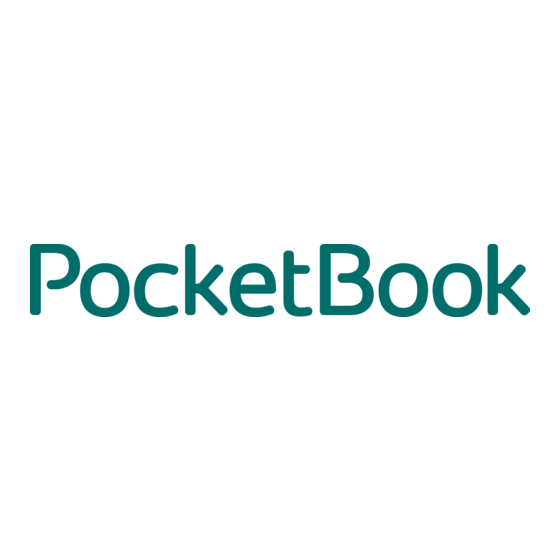
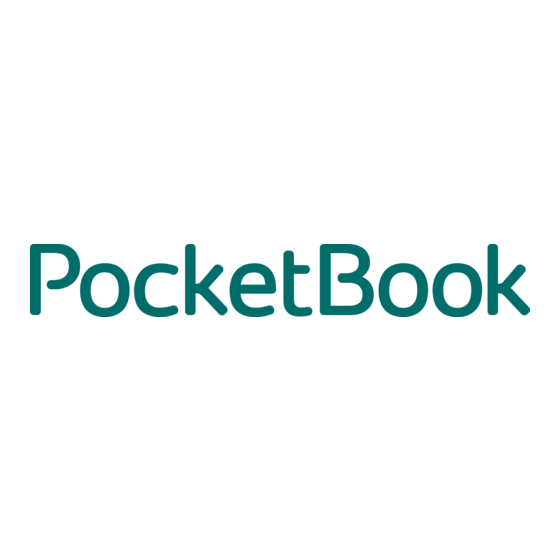
Pocketbook InkPad 3 Manuel D'utilisation
Masquer les pouces
Voir aussi pour InkPad 3:
- Manuel d'utilisation (109 pages) ,
- Manuel d'utilisation (106 pages) ,
- Manuel d'utilisation (121 pages)
Publicité
Liens rapides
Publicité

Sommaire des Matières pour Pocketbook InkPad 3
- Page 1 Manuel d’utilisation...
- Page 2 Sommaire CONSIGNES DE SÉCURITÉ ........6 APPARENCE ............13 CARACTÉRISTIQUES TECHNIQUES ....... 14 PREMIERS PAS ............15 Chargement de la batterie Gestion de l'appareil Aperçu du menu principal Gestes Utilisation du clavier virtuel Éclairage de façade Connexion à Internet Insérer une carte micro SD...
- Page 3 SSSSSSSS APPLICATIONS ............31 Librairie Navigateur Notes Général Calculatrice Horloge/calendrier Galerie Fréquence des photos RSS Actualité Lect. audio Livres audio Jeux Solitaire Sudoku Échecs Scribble...
- Page 4 SSSSSSSS Services Dropbox PocketBook Send-to-PocketBook LECTURE DE LIVRES ..........63 Gestes en mode Lecture Menu Lecture Régler SMARTlight luminosité d’éclairage en mode lecture Sommaire Marque-pages Dictionnaire Note Voix Paramètres Suivre des liens Chargement de fichiers Bibliothèque PocketBook Cloud...
- Page 5 SSSSSSSS PARAMÈTRES ............100 Wi-Fi Comptes et synchronisation Personnaliser Langue/Language Date et heure Batterie Paramètres avancés Logiciel À propos de l'appareil MISE À JOUR DU FIRMWARE ....... 118 DÉPANNAGE ............122 ASSISTANCE CLIENTÈLE ........124 CONFORMITÉ NORMES INTERNATION- ALES ..............125...
- Page 6 Consignes de sécurité AvSnt dS cSSSSncSS à utSlSsSS cSt SppSSSSl, vSuSllSz lSSS SttSntSvS- SSnt cSttS sSctSSn. En suSvSnt cSs SnstSuctSSns, vSus pSuSSSz Ss- suSSS vStSS sécuSSté St SugSSntSS lS duSéS dS vSS dS l’SppSSSSl. Conditions de stockage, transport et utilisation LS plSgS dS tSSpéSStuSSs dS fSnctSSnnSSSnt dS l’SppSSSSl vS dS 0 à...
- Page 7 CSnsSgnSs dS sécuSSté Maintenance Ne laissez pas l’appareil trop longtemps dans un envi- ronnement peu aéré (p. ex. : dans une voiture ou confiné dans des boîtes/emballages fermé(e)s). Ne laissez pas tomber l’appareil et n’ e ssayez pas de le tor- dre.
- Page 8 CSnsSgnSs dS sécuSSté d’alimentation coupé). Si la batterie est endommagée (coque fêlée, fuite d’électrolytes, déformations, etc.), un membre du personnel agréé doit vous la remplacer. L’utilisation de batteries modifiées ou artisanales peut pro- voquer une explosion et/ou endommager l’appareil. N’utilisez pas de solvants organiques ou inorganiques (p.
- Page 9 CSnsSgnSs dS sécuSSté Jusqu’à cinq pixels défectueux sont considérés comme ac- ceptables et ne constituant pas un défaut d’écran entrant dans le cadre de la garantie. Si l’appareil n’a pas été utilisé pendant une longue période, il se peut que l’indicateur de charge ne fonctionne pas au moment où...
- Page 10 éraflures. Pour réduire le risque d’endommagement de l’appareil et de son écran, le trans- porter dans une housse de protection pour Pocketbook est vivement recommandé.
- Page 11 CSnsSgnSs dS sécuSSté Sécurité RF L’appareil reçoit et transmet des fréquences radio et peut parasiter les communications radio et d’autres équipements électroniques. Si vous utilisez du matériel médical (p. ex. : un pacemaker ou une prothèse auditive), contactez votre mé- decin ou le fabricant pour savoir si ce matériel est protégé contre les signaux RF extérieurs.
- Page 12 CSnsSgnSs dS sécuSSté matériaux aide à préserver les ressources naturelles. Pour plus d’informations sur les problèmes liés au recyclage, contactez les autorités de votre municipalité, votre service de ramassage des ordures, la boutique où vous avez ache- té l’appareil ou un centre de maintenance agréé. Mise au rebut de composants électriques ou électroniques (la directive s’applique à...
- Page 13 Apparence 1. Accueil : retour au menu prin- cipal ; 2. Précédent : revenir en arrière d'une page ; 3. Suivant : avancer d'une page ; 4. Menu : ouvre le menu contex- tuel (le cas échéant). Pour activer/désac- tiver de , maintenez Éclairage de façade enfoncé...
- Page 14 Caractéristiques techniques Écran tactile 7.8’’ (19.8 cm) E Ink Carta™ HD, Affichage 1404 × 1872, 300 dpi, noir et blanc Éclairage de façade Oui SMARTlight Oui Processeur Dual Core (2×1 GHz) RAM 1 GB Mémoire de stockage interne 8 GB * Système d’exploitation Linux®...
- Page 15 Premiers pas Dans ce chapitre, vous apprendrez à mettre en route l'appareil et vous découvrirez ses principales fonc- tionnalités de commande. CHARGEMENT DE LA BATTERIE Vous pouvez charger la batterie sur (1) un ordina- teur à l’aide d’un câble USB, ou (2) sur le secteur à l’aide d’un chargeur (en option).
- Page 16 PSSSSSSs pSs Lorsque vous chargez la batterie pour la première fois, procédez comme suit : 1. Branchez l'appareil sur un ordinateur ou un chargeur à l'aide du câble USB. Le témoin s'allumera en dès le début de la charge. 2. Lorsque la batterie est complètement char- gée, le témoin s'éteint.
- Page 17 PSSSSSSs pSs GESTION DE L'APPAREIL AppuySz suS lS bSutSn Marche/Arrêt. LSSsquS l'SppSSSSl Sst pSêt à Mise sous fSnctSSnnSS, lS SSnu pSSncSpSl Su lS dSSnSSS lSvSS SuvSSt SppSSSît, Sn tension fSnctSSn dSs pSSSSètSSs. Mise hors MSSntSnSz lS bSutSn Marche/Arrêt SnfSncé pSndSnt SnvSSSn dSux tension sScSndSs jusqu'à...
- Page 18 PSSSSSSs pSs APERÇU DU MENU PRINCIPAL Touchez ici pour ouvrir le Faites glisser votre doigt vers le bas pour Calendrier ouvrir un Panneau de notifications Écran Accueil : liste des livres récemment ouverts et dernièrement ajoutés Meilleures ventes Applications...
- Page 19 PSSSSSSs pSs Panneau de notifications Touchez ou faites glisser l'icône vers le bas pour ouvrir un Panneau de notifications. REMARQUE : vous pouvez également ouvrir le Panneau de noti- en appuyant sur le bouton Menu. fications Le panneau de notifications vous permet d'accéder facilement à...
- Page 20 PSSSSSSs pSs GESTES ATTENTION ! L'écran tactile de l'appareil est relativement fragile et de conception délicate. Pour éviter de l'endom- mager, veillez à ne pas exercer de trop fortes pressions sur l'écran. Toucher Ouvre un élément (livre, fichier, application de dossier ou élément de menu).
- Page 21 PSSSSSSs pSs À-coup Fait défiler les listes / faites rapidement gliss- er votre doigt sur l’écran. Mise à l’échelle Modifie l’échelle de l’image : placez deux doigts sur l’écran puis rappro- chez-les pour effectuer un zoom arrière ou bien écartez-les pour ef- fectuer un zoom avant.
- Page 22 PSSSSSSs pSs longuement sur le bouton concerné. Sélectionnez le caractère spécial voulu dans la liste déroulante. Pour passer du clavier alphabétique au clavier nu- mérique, appuyez sur . Pour passer du clavier nu- mérique au clavier symbolique, appuyez sur Pour ajouter une nouvelle langue de clavier, allez à Paramètres >...
- Page 23 PSSSSSSs pSs 1. Modifier la casse ; 2. Saisir le texte ; 3. Changement de mode du clavier ; 4. Effacer le dernier symbole saisi ; 5. Modifier la langue de saisie. Lorsque vous saisissez un mot de passe (ex. : infor- mations d’authentification Wi-Fi), l’icône apparaît dans un champ de texte.
- Page 24 PSSSSSSs pSs ÉCLAIRAGE DE FAÇADE Ouvrez la barre de Notification pour afficher le menu de contrôle Frontlight. Le menu de contrôle Frontlight est en deux parties : 1. Contrôle général Frontlight. Cela inclut un com- mutateur MARCHE/ARRÊT pour activer et désactiver l’éclairage et une molette luminosité.
- Page 25 PSSSSSSs pSs 2. Contrôle de température de frontlight SMAR- Tlight. Par défaut, cette fonction est en mode au- tomatique ( le commutateur est sur la position MARCHE). Cela signifie que le périphérique déter- mine la température optimale selon l’heure du jour (de blanc neutre le matin à...
- Page 26 PSSSSSSs pSs Vous pouvez régler la luminosité de Frontlight et la température de couleur de votre écran en appuyant respectivement sur l’icône Luminosité de Frontlight et sur l’icône SMARTlight. La luminosité et la tem- pérature de couleur sont augmentées/diminuées d’un pour cent par pression. CONNEXION À...
- Page 27 PSSSSSSs pSs De plus, la connexion WI-FI peut être activée et dés- activée en cliquant sur l’icone dans le panneau des notifications. Si un réseau connu est disponible, la connexion est établie automatiquement par la suite, sinon, - ouvre une liste de réseaux disponibles. Paramètres avancés Pour obtenir des paramètres de connexion Wi-Fi plus détaillés, sélectionnez...
- Page 28 PSSSSSSs pSs • Si le réseau auquel vous devez vous connect- er dispose d’un serveur proxy, vous pouvez spéci- fier ses paramètres dans la section Configuration du proxy. Connexion à un réseau caché 1. Allez dans Paramètres > Wi-Fi 2. Pour configurer une connexion avec un ré- seau caché, ouvrez caché, puis Connexion à...
- Page 29 PSSSSSSs pSs 4. Pour vérifier la connexion au réseau et vous connecter à un réseau, revenez à la section Connex- caché et appuyez sur Connecter. ion à un réseau INSÉRER UNE CARTE MICRO SD L’appareil est doté de 8 Go de mémoire interne. Toutefois, vous pouvez augmenter cette mémoire à...
- Page 30 PSSSSSSs pSs ATTENTION ! Il est recommandé d’insérer et retirer une carte micro SD lorsque l’appareil est éteint ! Pour éjecter la carte, appuyez légèrement sur son extrémité jusqu’à ce qu’elle se détache et tirez des- sus pour la prendre. ATTENTION ! Si votre carte SD este coincée, n’...
- Page 31 Applications Dans cette section, vous pouvez vérifier les applica- tions installées sur votre appareil. L’écran d’accueil par défaut contient quatre applica- tions : Bibliothèque ; • Livres audio ; • Librairie ; • Nates . • D’autres applications sont disponibles dans le menu Application.
- Page 32 LIBRAIRIE L’application Store vous permet, à partir de votre ap- pareil, d’accéder à un contenu de haute qualité sous licence sur le portail de la bibliothèque de PocketBook. Une simple connexion Internet active vous permet d’utiliser l’application. Pour accéder à toutes les fonctionnalités du portail...
- Page 33 « Se connecter/Créer un compte ». instructions à l’écran. Si la connexion au compte a été configurée correcte- ment, vous aurez accès à toutes les fonctionnalités du portail PocketBook. Pour la gestion du compte, les sections suivantes sont disponibles dans le compte personnel :...
- Page 34 Langue du livre : • langue des livres affichés. permet de choisir entre Choisir une boutique : • les boutiques PocketBook disponibles. menu général des paramètres. Paramètres : • permet de se déconnecter du Déconnexion : •...
- Page 35 ApplScStSSns Sélectionnez celui qui vous convient et procédez au paiement . Le fichier acheté apparaît alors dans la section « Mes , où vous pouvez le télécharger à tout mo- achats » ment. À la fin de son téléchargement, le fichier est déplacé...
- Page 36 ApplScStSSns qui apparaît, puis appuyez sur Entrée. Pour suivre un lien, il vous suffit de le toucher. Si une page web sort de l’ é cran, vous pouvez la faire défiler : placez un doigt sur l’ é cran et faites-le bouger sur la page. De plus, vous pouvez changer l’...
- Page 37 ApplScStSSns Le navigateur prend en charge plusieurs fenêtres à la fois. Ainsi, vous pouvez ouvrir une nouvelle fenêtre pour la section correspondante de menu du naviga- teur et afficher toutes les fenêtres ouvertes. De plus, à partir du menu du navigateur, vous pouvez consulter l’historique des sites web visités, actualiser une page, régler l’...
- Page 38 ApplScStSSns notes de traduction faites à l’aide d’un dictionnaire lors de la lecture ainsi que de commentaires sur ces fragments sélectionnés. L’application peut égale- ment être utilisée pour exporter ou importer des notes. En appuyant longuement sur un livre comportant des notes sur l’écran principal de l’application, un menu contextuel s’ouvrira et vous permettra d’ouvrir le...
- Page 39 ApplScStSSns 1. Filtre Pour filtrer les notes, sélectionnez l’icône Les notes sont filtrées selon les catégories suivantes : Toutes les notes; • Notes surlignées; • Commentaires; • Captures d’écran; • Crayons; • Traductions; • 2. Tri En fonction de l’option sélectionnée, les livres com- portant des notes peuvent être triés selon les caté- gories suivantes : Plus récente en...
- Page 40 ApplScStSSns Pour trier les notes, sélectionnez l’icône , ou ap- puyez sur l’icône et sélectionnez Trier par. Dans le menu qui s’ouvre, les notes peuvent être triées selon les catégories suivantes : Par page: 1-99; • Par page: 99-1; • Nouvelle en premier;...
- Page 41 ApplScStSSns Par défaut, les notes exportées apparaissent dans la bibliothèque dans le dossier Notes. En appuyant longuement sur une note, un menu contextuel s’ouvrira et affichera les options suivantes disponibles : Renommer l’extrait; • Modifier la note; • Supp. commentaire; • Supprimer la note;...
- Page 42 ApplScStSSns modifiez le texte du commentaire, et appuyez sur Enregistrer GÉNÉRAL Calculatrice Cette calculatrice scientifique prend en charge un large éventail d’opérations mathématiques, telles que différents systèmes numériques, la trigono- métrie, les logarithmes, ainsi que les opérations logiques et énergétiques. Horloge/calendrier Ouvre un calendrier du mois en cours ainsi qu’une horloge.
- Page 43 ApplScStSSns Galerie Ouvre la bibliothèque en mode Visionnage d’images (téléchargées vers le dossier Photo). La photo ou- verte s’affiche en mode Plein écran. Pour définir une photo en tant que Logo de mise hors tension, pour Piv- ou afficher les à...
- Page 44 ApplScStSSns Pour créer une nouvelle Playlist, accédez aux Appli- Playlist, saisissez un cations > Photo Frame > Nouvelle nom de Playlist à l’aide du clavier virtuel sur l’écran, puis cliquez sur Continuer. Sélectionnez des photos, puis cliquez sur Créer une playlist.
- Page 45 ApplScStSSns Pour supprimer des photos d’une Playlist, ouvrez-la, utilisez le geste tactile d’un appui long sur une photo pour ouvrir le menu contextuel, puis sélectionnez Supprimer. Vous pouvez configurer la lecture du diaporama en cliquant sur l’icône , dans le coin supérieur de l’écran ou directement dans le mode de lecture du diaporama, en utilisant le geste tactile d’un appui au milieu de l’écran.
- Page 46 ApplScStSSns – fait mélanger les photos de Playlist dans Mélanger un ordre aléatoire. – vous permet de définir la façon Mode d’affichage d’affichage des photos en mode plein écran, en rem- plissant tout l’écran de l’appareil avec une image, ou en la reproduisant sur un fond noir.
- Page 47 ApplScStSSns Pour modifier le flux, sélectionnez-le, ouvrez le menu contextuel, puis sélectionnez la commande Modifier. Modifiez l’adresse du flux à l’aide du clavier virtuel. Pour actualiser, sélectionnez dans le menu Mise à jour de l’application. Le contenu actualisé est ajouté au fichier portant l’extension .hrss.
- Page 48 ApplScStSSns d’actualités : en sélectionnant cette option, Archive vous pouvez choisir de lire les flux RSS stockés précédemment mis à jour. Lect. audio Lecteur de musique permettant de lire des fichiers multimédia .mp3. Dans le Application, vous pouvez ajouter des menu fichiers audio et des dossier contenant des fichiers audio à...
- Page 49 ApplScStSSns Liste de lecture Réduire Fermer Refaire une nouvelle fois Suivant Précédent Volume Lecture Normal Lecture/Pause aléatoire...
- Page 50 ApplScStSSns Livres audio Cette application lit les livres audio dans les formats suivants : .m4a, .m4b, .ogg, and .mp3. De plus, les livres audio en conteneurs sont pris en charge : .mp3.zip, .zip. Les livres audio avec des fichiers si- tués dans un répertoire peuvent également être lus.
- Page 51 ApplScStSSns Liste de livres Volume “-” Volume “+” Lecture/Pause Marque...
- Page 52 ApplScStSSns JEUX Solitaire Solitaire classique. Sudoku Appuyez sur une cellule vide pour la sélectionner. Vous pouvez ensuite saisir un chiffre voulu dans cette cellule ou définir des étiquettes (chiffres que vous suggérez pour cette cellule). Les chiffres et étiquettes doivent être choisis dans le panneau de sélection inférieur.
- Page 53 ApplScStSSns Scribble Application de dessin. Pour sélectionner l’outil de dessin, servez-vous du volet de commande de l’appareil : Texte : sélectionnez la position et la taille de la zone de texte. Le texte s’écrit à l’aide du clavier vir- tuel ; Police : changer la police et sa taille ;...
- Page 54 être ajoutés depuis n’importe quel ordi- nateur ou appareil sur lequel l’application Dropbox est installée, ou depuis le site web de Dropbox. Qui plus est, vous n’avez rien à installer sur votre PocketBook, il vous suffit d’autoriser le service.
- Page 55 2. Saisissez informations compte Dropbox (adresse électronique et mot de passe) sur votre appareil PocketBook, dans la section Paramètres > Comptes et synchronisation > Dropbox pour autoriser Dropbox. (La connexion > Connexion Wi-Fi doit être activée ; si ce n’est pas le cas, il vous sera demandé...
- Page 56 Comment synchroniser Automatiquement : 1. les fichiers ajoutés au répertoire « Application et au dossier de synchroni- > Dropbox PocketBook » sation de votre appareil seront automatiquement synchronisés lorsque la connexion Internet sera activée. 2. Tous les fichiers synchronisés seront téléchar- gés dans le dossier de synchronisation de la Biblio- thèque (« ...
- Page 57 2. Après la synchronisation, tous les fichiers ob- tenus seront également disponibles dans le dossier de synchronisation de la Bibliothèque de l’appareil. Send-to-PocketBook L’application vous permet d’envoyer des fichiers à l’adresse e-mail de votre appareil. Les livres envoyés seront automatiquement téléchargés sur votre ap-...
- Page 58 Book en procédant de la manière suivante : • Lancez l’application : • Dans section Applications > Send-to-PocketBook, • ou depuis Paramètres > Comptes et syn- chronisation > Send-to-PocketBook. REMARQUE : la connexion Wi-Fi doit être activée ; dans le cas contraire, il vous sera demandé de le faire.
- Page 59 ApplScStSSns • Un e-mail contenant le lien d’activation sera envoyé à l’adresse spécifiée. Suivez ce lien pour rece- voir l’adresse e-mail de votre appareil (par exemple, nomdutilisateur@pbsync.com). REMARQUE : l’adresse e-mail de contact n’est utilisée que pour l’autorisation de l’application, l’adresse de service de l’appareil, nomdutilisateur@pbsync.com, est utilisée afin de lui envoyer des livres si vous souhaitez que ces livres soient téléchargés dessus.
- Page 60 Applications > Send-to-PocketBook. • Paramètres > Comptes et synchronisations > • du menu Send-to-PocketBook > Accéder au dossier contextuel du Dossier de téléchargement. Bibliothèque > SendToPb. • 2. « est le dossier de té- Send-to-PocketBook ...
- Page 61 ApplScStSSns Manuellement : Pour mettre à jour le contenu du dossier de té- léchargement, dans Paramètres, choisissez Comptes et synchronisation > Send-to-PocketBook > Recevoir ou dans Bibliothèque, choisissez les fichiers, Recevoir dans le menu contextuel du dossier de les fichiers téléchargement.
- Page 62 ApplScStSSns défaut, l’adresse spécifiée cours l’enregistrement figure dans cette liste. Si un e-mail est envoyé à votre appareil depuis une adresse inconnue, vous recevrez un message vous proposant d’ajouter cet expéditeur à la « liste blanche ». Après votre confirmation, vous recevrez les fichiers envoyés depuis l’adresse ajoutée à...
- Page 63 Lecture de livres Dans ce chapitre, vous apprendrez à lire des livres électroniques et à configurer le logiciel de lecture pour que la lecture soit la plus agréable possible. L’appareil prend en charge les formats de livres suivants : ACSM, CBR, CBZ, CHM, DJVU, DOC, DOCX, EPUB, EPUB(DRM), FB2, FB2.ZIP, HTM, HTML, MOBI, PDF, PDF (DRM), PRC, RTF, TXT, AZW, AZW3.
- Page 64 LSctuSS dS lSvSSs GESTES EN MODE LECTURE Fermer un livre ; Insérer un marque-page ; Tourner les pages vers l'avant ; Tourner les pages vers l'arrière ; Appuyez au centre de l'écran pour ouvrir le Menu Lecture Tourner les pages Mise à l'échelle...
- Page 65 LSctuSS dS lSvSSs MENU LECTURE Nom du livre Sommaire Précédent Recherche Marque-page Déplacez le curseur pour tourner les pages ou touchez le numéro de la page pour insérer les chiffres de la page souhaitée...
- Page 66 LSctuSS dS lSvSSs Régler SMARTlight et la luminosité d’éclairage en mode lecture Vous pouvez régler la luminosité d’éclairage et la température de couleur de SMARTlight en utilisant des gestes. Pour modifier la luminosité ou la température de couleur sans quitter votre livre, faites simplement glisser votre...
- Page 67 LSctuSS dS lSvSSs SOMMAIRE Si un livre comporte un sommaire, vous pouvez l'ou- vrir en sélectionnant l'élément du menu de lecture correspondant. La section Contenu contient quatre encadrés : (les noms des chapitres du livre) ; Sections • (créés pendant la lecture) ; Marque-pages •...
- Page 68 LSctuSS dS lSvSSs touche . Grâce au menu, vous pouvez ouvrir une entrée de contenu, éditer ou supprimer des notes et des marque-pages. De plus, vous pouvez développer ou réduire toutes les entrées du sommaire. MARQUE-PAGES Pour créer un marque-page, touchez le coin su- périeur droit de l’écran.
- Page 69 LSctuSS dS lSvSSs Tous les marque-pages s’affichent dans le contenu du livre. DICTIONNAIRE Touchez un mot et maintenez votre doigt dessus pour ouvrir un panneau vous permettant de recher- cher une traduction à l’aide de l’un des dictionnaires installés ou pour trouver un mot dans Google. Une fois l’élément Dictionnaire sélectionné, une fenêtre comportant...
- Page 70 LSctuSS dS lSvSSs correspondant au mot sélectionné apparaît. Les out- ils suivants sont disponibles : Affiche le clavier Enregistrer virtuel vous per- la traduction Synthèse Changer de Fixer la Menu mettant de saisir le sous forme contextuel dictionnaire vocale mot à traduire fenêtre Quitter de note...
- Page 71 LSctuSS dS lSvSSs A souhait, la traduction et le contexte de l’utilisation d’un mot sélectionné dans un livre peuvent être sau- vegardés en mode dictionnaire en tant que note. Pour cela, tapez sur l’icône La traduction sauvegardée sera disponible dans les notes dans la table des matières du livre.
- Page 72 LSctuSS dS lSvSSs Dans le menu de la barre du dictionnaire il est égale- ment possible de configurer le moyen à sauvegarder la traduction d’un mot comme note. Pour cela, tapez sur l’icône de la barre du diction- naire, allez dans Enregistrer la traduction sous forme note, et dans le menu qui s’ouvre, sélectionnez la variante désirée de sauvegarde de la traduction et...
- Page 73 LSctuSS dS lSvSSs NOTE Les notes vous permettent d’enregistrer vos pas- sages de livre préférés, et d’insérer des annotations écrites directement dans le texte. Toutes les notes s’afficheront dans le sommaire du livre. Pour passer en mode Notes, sélectionnez la section du menu de lecture Note.
- Page 74 LSctuSS dS lSvSSs Toutes les notes sont visibles dans la section dans Notes paneau d’applications. Dans l’onglet Notes pendant la lecture du livre, les notes enregistrées peuvent être triées ou filtrées pour plus de commodité. Pour trier les notes, cliquez sur l’icône dans le coin supérieur à...
- Page 75 LSctuSS dS lSvSSs • Commentaires, • Captures d’écran, • Crayons, • Traductions. VOIX Le logiciel de synthèse vocale (TTS) a été conçu pour transformer le texte écrit en texte oral. Pour lancer TTS, ouvrez le menu de lecture et sélectionnez Voix. Le volet des commandes TTS apparaît : Ajouter une voix Réduire la...
- Page 76 LSctuSS dS lSvSSs automatiquement durant l’écoute. De base, 1 pac- kage TTS sont installés sur l’appareil. Si vous voulez ajouter un nouveau package TTS, tapez sur «Ajouter voix» dans le menu et choisissez le package que vous voulez. Vous pouvez ajouter des voix supplémentaires depuis le même menu.
- Page 77 LSctuSS dS lSvSSs PARAMÈTRES Dans cette section, vous pouvez comprendre com- ment configurer vos paramètres de lecture pour dif- férents formats de livres. Vous pouvez également en savoir plus sur toutes les options et fonctions dispo- nibles dans ce menu. EPUB, FB2, etc.
- Page 78 LSctuSS dS lSvSSs Onglet - utilisez cet on- Police glet pour sélectionner la taille et le style de la police. REMARQUE : vous pouvez changer la taille de police en vous servant du geste de mise à l'échelle : rapprochez deux doigts pour réduire la taille de la police et écartez-les pour l'augmenter.
- Page 79 LSctuSS dS lSvSSs Si la fonction est désactivée, la numérotation affiche- ra le nombre d’écrans. Le calcul du nombre d’écrans peut prendre un certain temps lors de l’ouverture du livre ou après la modification des paramètres de lecture. Le nombre d’écrans ne sera pas recalculé à chaque réouverture du livre, par la suite.
- Page 80 LSctuSS dS lSvSSs Défilement, les pages du livre défilent de haut en bas par un geste de «glisser» ; entière– mise à l'échelle d'une page ; La page 3. Colonnes– pour lire des livres en colonnes. Pour naviguer sur la page, utilisez les boutons de navigation.
- Page 81 LSctuSS dS lSvSSs — activer ou désactiver le mode plein Afficher écran pendant la lecture: — activer ou désactiver la numérota- Pages • tion des pages; — activer ou désactiver l’affichage Barre d’état • de la barre d’état pendant la lecture. —...
- Page 82 LSctuSS dS lSvSSs (EPUB2/EPUB3) ; les fichiers PDF peuvent être ouverts avec PB Reader (rapide) et PB Reader (universel). Si vous n’êtes pas satisfait de la qualité de la lecture, appuyez longuement sur un livre dans la bibliothèque, sur le bureau ou dans les paramètres de lecture pour changer le logiciel de lecture.
- Page 83 LSctuSS dS lSvSSs Vous trouverez plus d’informations sur la configura- tion des gestes dans l’onglet Personnalisation. SUIVRE DES LIENS Pour suivre une annotation en bas de page ou un lien externe, touchez-le/lapour passer en mode Liens. Pour quitter ce mode, touchez le coin supéri- eur gauche de l’écran.
- Page 84 LSctuSS dS lSvSSs REMARQUE : l’appareil doit rester allumé pendant le trans- fert de fichiers. Vous serez invité à sélectionner un mode USB : Con- ou Charge. Sélectionnez nexion à l’ordinateur Liaison ordinateur. Le système d’exploitation de l’ordinateur détectera l’appareil comme un disque amovible (si vous avez inséré, il y en aura deux).
- Page 85 LSctuSS dS lSvSSs Télécharger via *.acsm 1. Visitez www.adobe.com via votre navigateur ; REMARQUE : la version actuelle du navigateur installé sur votre appareil ne prend pas en charge Flash Player 2. Ouvrez les Menu > Produits > Tous les produits ; 3. Suivez le lien dans l’index Éditions numériques alphabétique des produits.
- Page 86 LSctuSS dS lSvSSs REMARQUE : la même séquence d'actions permet de télé- charger un lien vers un livre protégé depuis n'importe quelle librairie. Procédez comme suit pour ouvrir un livre protégé (DRM) sur votre appareil : 1. Copiez le fichier du lien vers un livre (*.acsm) vers votre appareil.
- Page 87 LSctuSS dS lSvSSs disponible pour la lecture dans le dossier Édition numérique. Le livre téléchargé est protégé (DRM) et ne peut être ouvert par un utilisateur non enregistré. Télécharger des livres via un PC 1. Ouvrez l’application Adobe Digital Editions. REMARQUE : lorsque vous connectez votre appareil au PC pour la première fois, vous invite à...
- Page 88 Synchroniser votre appareil avec des services réseau Vous pouvez également transférer des fichiers vers l’espace de synchronisation de l’appareil en utilisant vos propres comptes de services réseau : PocketBook et Dropbox. Cloud, Send-to-PocketBook Variante 1 • Ouvrez Paramètres > Comptes synchronisation;...
- Page 89 LSctuSS dS lSvSSs Pour obtenir des informations détaillées sur l’utilisation de services réseau, consultez les sections PocketBook Cloud, Send-to-PocketBook Dropbox Pock- etBook. Vous en apprendrez davantage sur la config- uration des services réseau dans la section Comptes synchronisation. Le Statut de la synchronisation peut être affiché sur la barre de notification.
- Page 90 LSctuSS dS lSvSSs L’icône de la barre d’état devient si l’erreur s’est produite pendant la synchronisation de l’un des ser- vices. Si tous les processus de synchronisation se sont terminés sans erreurs, l’icône de la barre d’état disparaît. BIBLIOTHÈQUE La bibliothèque fait office de gestionnaire de fichiers de livres électroniques.
- Page 91 LSctuSS dS lSvSSs Auteurs ; • créez vos propres étagères de livres Étagère - • selon vos intérêts et préférences ; Séries ; • • Formats. Les résultats de regroupement peuvent être affichés dans l'ordre croissant (A-Z) ou décroissant (Z-A). 2. Critères de recherche Par date d'ouverture ;...
- Page 92 LSctuSS dS lSvSSs – dans ce mode, l'auteur, le titre, les vi- Détaillé gnettes, les informations sur le format et la taille du fichier, le pourcentage de lecture ont été ajoutés. dans ce mode, les informations suivantes Liste - sont affichées : •...
- Page 93 Sélectionner - • PocketBook Cloud Vous pouvez lire vos livres sur différents appareils et être sûr que tous vos livres, favoris, collections et progression de lecture seront sauvegardés. Vous pouvez accéder à vos livres depuis tout appareil sur lequel vous êtes connecté...
- Page 94 LSctuSS dS lSvSSs REMARQUE : PocketBook Cloud prend en charge les fichiers de stockage aux formats suivants : ACSM, CBR, CBZ, CHM, DJVU, DOC, DOCX, EPUB, EPUB(DRM), FB2, FB2.ZIP, HTM, HTML, MOBI, PDF, PDF (DRM), PRC, RTF, TXT, AZW, AZW3.
- Page 95 LSctuSS dS lSvSSs (pour Android et IOS) ou depuis votre lecteur à encre électronique PocketBook. Durant la configuration initiale de votre Appareil on vous demandera de vous inscrire à votre compte Cloud, ou, si possible, vous serez au- PocketBook tomatiquement enregistré.
- Page 96 Processus de synchronisation La liste de livre et la position de lecture sont automa- tiquement synchronisées lorsque vous : vous connectez à votre compte PocketBook • Cloud,...
- Page 97 LSctuSS dS lSvSSs ouvrez un livre, • fermez un livre, • ajoutez à Collection/supprimez de Collection, • ajoutez à Favoris/ supprimez de Favoris. • Pour forcer la synchronisation, tapez sur l’icône de synchronisation sur le panneau de notification. Si vous n’avez pas de connexion Internet, vous aurez uniquement accès aux livres qui sont déjà...
- Page 98 LSctuSS dS lSvSSs PocketBook signifie que le livre n’a pas encore été chargé dans la mémoire de l’appareil et est unique- ment stocké dans votre compte PocketBook Cloud. Vous pou- Téléchargement de nouveaux livres. • vez télécharger de nouveaux livres sur votre Pock- via le site Internet, le lecteur électro-...
- Page 99 LSctuSS dS lSvSSs livres. Utilisez le menu contex- Suppression de • tuel pour supprimer un livre du PocketBook Cloud Vous avez deux options : (de la mémoire Supprimer de l’appareil) et Cloud. Si le fichier était Supprimer du stocké sur le et a été...
- Page 100 Paramètres Dans ce chapitre, vous apprendrez à configurer l'interface et les fonctionnalités logicielles de l'appareil pour garantir un confort d'utilisation optimal. Sélectionnez la section dans le Paramètres pour configurer l'appareil. Panneau de notifications Toutes les modifications seront appliquées lorsque vous quitterez la section. WI-FI Dans cette section, vous pouvez définir les paramètres requis pour les connexions réseau.
- Page 101 REMARQUE : Si Recherche s’affiche à la place de Réseaux dis- ponibles, l’Appareil recherche des réseaux disponibles. COMPTES ET SYNCHRONISATION Boutique PocketBook — si vous n’êtes pas autorisé(e) dans l’application, saisissez vos informa- tions de compte Book Store pour autoriser le service. Send-to-PocketBook — les options suivantes sont disponibles :...
- Page 102 PSSSSètSSs autoriser. Si vous êtes autorisé(e), vous pouvez vous déconnecter de Send-to-PocketBook. maintenant : le contenu du Recevoir les fichiers • Dossier de téléchargement sera mis à jour. Avant la mise à jour, veuillez vérifier que votre appareil est bien connecté à Internet.
- Page 103 Dos- • et du répertoire de l’appareil sier de synchronisation Pocketbook seront synchronisés. Avant de synchro- niser des fichiers, veuillez vérifier que votre appareil est connecté à Internet et qu’il est associé au compte Dropbox approprié automatique: Activer ou dés- Synchronisation •...
- Page 104 Dossier de synchronisation si vous souhaitez les synchroniser avec le répertoire reader. Le dossier Pocketbook Dropbox PocketBook le dossier par défaut. Vous pouvez choisir un autre dossier ou en créer un nouveau dans l›espace de stockage interne de l›appareil. Infos sur le service.
- Page 105 PSSSSètSSs PERSONNALISER éclairage — cette section vous permet de configurer les paramétrages étendus de l’Éclairage avant et de SMARTlight. – utilisez le commutateur ON\OFF pour Éclairage allumer ou éteindre l’Eclairage avant. – vous pouvez Paramètres avancés d’éclairage créer vos propres configurations de paramétrages et les gérer.
- Page 106 PSSSSètSSs vous pouvez régler la luminosité de l’Éclairage avant et sa température de couleur SMARTlight Pour définir paramètre, postionnez le curseur sur le moment requis sur le graphique, et en déplaçant les diapositives sous le graphique définissez la luminosité et température adéquats pour chaque heure.
- Page 107 PSSSSètSSs • Copier; • Renommer; • Supprimer. Le mode sombre modifie l’arrière-plan et le design de l’e-book en une couleur sombre. Cette option permet de prévenir la fatigue oculaire en cas de lecture dans un environnement obscur. Pour activer le mode sombre, accédez à Paramètres >...
- Page 108 PSSSSètSSs Logo de mise hors tension : l’image sera affichée lorsque l’appareil sera éteint. Vous pouvez définir la couverture du dernier livre ouvert en paramétrant dernier couverture du livre > Ouvrir au démarrage livre ouvert ou le menu principal. REMARQUE : vous pouvez également définir votre propre image en tant que logo dans l’application Photo.
- Page 109 PSSSSètSSs Gestes en mode lecture: – permet de config- Configurer les gestes de toucher urer les gestes tactiles sur les zones de l’écran en mode lecture. Tapez la zone requise dans le menu qui s’ouvre. Après cela, sélectionnez l’option requise à...
- Page 110 PSSSSètSSs – permet de Balayage en mode Lecture configurer les gestes tactiles Glisse- ment de droite à gauche, Glissement de gauche à droite, Glissement du bas vers le haut, Glissement du haut vers le bas. Sélectionnez le Glissement requis et puis sélectionnez l’option requise pour ce geste dans le menu qui s’ouvre.
- Page 111 PSSSSètSSs Rafraîchissement complet d’lécran. Sélectionnez le nombre de pages à tourner avant que l’écran ne s’actualise complètement. offre la meil- Toujours leure qualité, mais consomme le plus d’énergie. Une fréquence moindre peut faire apparaître des arte- facts issus des pages précédentes sur l’écran. Programmation des touches.
- Page 112 PSSSSètSSs Pour ajouter un nouveau profil, ouvrez l’élément correspondant. Vous serez invité à définir la destina- tion (mémoire interne) et à saisir un nom à l’aide du clavier virtuel. Une fois ceci effectué, les paramètres susmentionnés seront mémorisés pour ce profil. Pour activer un profil, ouvrez celui que vous sou- haitez.
- Page 113 PSSSSètSSs DATE ET HEURE Dans cette section, vous pouvez définir la date, l’heure, le fuseau horaire et le format de l’horloge. Vous pouvez également ou ré- Synchroniser l’heure gler la pour Synchronisation automatique de l’heure utiliser l’heure/la date réseau. BATTERIE Ici vous pouvez définir les paramètres qui con- tribuent à...
- Page 114 PSSSSètSSs PARAMÈTRES AVANCÉS Mode USB - définissez la manière dont l’appareil gère une connexion USB par défaut : Connexion à un ordinateur, charge demander à l’utilisateur . Confidentialité : dans Protéger les configurations par un mot de passe cette section, vous pouvez protéger vos paramètres à l’aide d’un mot de passe.
- Page 115 PSSSSètSSs les paramètres d'utilisateur. Les autres données (ex. : livres, photos) ne seront pas perdues. Mode démonstration – active le mode Démonstra- tion de l’Appareil. Pour l’activer, cochez pour Activé l’élément Mode Démonstration. LOGICIEL Version du logiciel la version actuelle du logiciel s’affiche;...
- Page 116 PSSSSètSSs À PROPOS DE L'APPAREIL Les informations suivantes concernant l’Appareil sont affichées : Modèle de l’appareil (modèle, numéro de série, plateforme matérielle, adresse Wi-Fi MAC), Mémoire (mémoire de fonctionnement, mémoire interne totale et disponible) : – cette action effacera Formater la mémoire interne toutes les données exceptées les fichiers système.
- Page 117 PSSSSètSSs Informations légales - licence et informations sur les applications, utilisées sur l'appareil. — licence et informations sur les Applications tierces applications tierces, utilisées sur cet appareil.
- Page 118 Mise à jour du firmware ATTENTION ! La mise à jour du firmware n'est pas une opération ano- dine. Pendant celle-ci, le logiciel de gestion de l'appareil sera modifié. En cas de mauvaise exécution, le programme de contrôle peut être endommagé et devra être pris en charge par un centre de mainte- nance.
- Page 119 Paramètres > À propos de l’appareil > automatique). Dans ce cas, l'appareil Logiciel > Mise à jour n'utilisera que la connexion Wi-Fi. Mise à jour manuelle 1. Ouvrez le site www.pocketbook.ch. Sélectionnez votre pays. 2. Cliquez sur le bouton du menu situé en Assistance haut.
- Page 120 Mise à jour du fi rmware 5. Éteignez l'appareil en appuyant sur le bouton Marche/Arrêt. 6. Appuyez simultanément sur les boutons Avant et Arrière et maintenez-les enfoncés, puis allumez l’appareil sans les relâcher ! 7. Maintenez les boutons Avant/Arrière enfoncés jusqu’à...
- Page 121 Recommencez à niveau est cor- n'y a pas d'espace le téléchargement sur rompue vide disponible sur la www.pocketbook-int. carte. com. Si l'erreur per- siste, utilisez une autre carte. Essayez d'utiliser une Erreur de lecture Erreur de carte...
- Page 122 Dépannage Dysfonctionnement Raison possible Solution L'appareil ne s'allume pas, ou il s'allume mais La batterie est faible Chargez la batterie seul le logo se charge Si le livre a été téléchargé Un livre ne s'ouvre via la boutique en ligne, pas et le message essayez de le charger Le livre est endommagé...
- Page 123 Dysfonctionnement Raison possible Solution Vérifiez le mode USB via Votre appareil est en l'élément Paramètres mode Recharge de menu principal. Choisissez Une fois connecté à un batterie Connexion à un ordinateur ordinateur, les disques Demander à la connexion ne s'affichent pas dans Vérifiez l'état du câble USB l'explorateur Aucun signal dans le...
- Page 124 Assistance clientèle Pour plus de détails sur les centres de maintenance de votre pays, utilisez les coordonnées suivantes : 0-800-187-30-03 Deutschland 0-800-183-39-70 800-701-307 Česko 0-805-080-277 France 0-800-802-077 Österreich 0-800-281-770 0-800-141-01-12 Polska 0-800-898-720 Switzerland 1-809-494-246 ישראל 0-800-304-800 Україна www.pocketbook.ch help@pocketbook.ch...
- Page 125 Conformité aux normes internationales Nom du produit: PocketBook InkPad 3 Nom du modèle: PB740 Firmware: L’EUT doit être alimenté par un port USB, source d’alimen- tation limitée conforme d’ordinateur de bureau ou d’ordi- nateur portable. L’EUT doit être alimenté par un adaptateur, source d’ali- mentation limitée conforme.
- Page 126 CSnfSSSSté Sux nSSSSs SntSSnStSSnSlSs Dans tous les départements métropolitains, les fréquences de réseaux sans fil peuvent être utilisées sous les condi- tions suivantes, que ce soit pour une utilisation privée ou publique : • Utilisation en intérieur : puissance maximale (EIRP*) de 100 mW pour l’intégralité de la bande de fré- quences 2 400-2 483,5 MHz •...
- Page 127 CSnfSSSSté Sux nSSSSs SntSSnStSSnSlSs impliquant l’utilisation de périphériques conformes et une connexion des composants système par câbles blindés. Il est important que vous utilisiez des périphériques conformes et que vous reliiez les composants système à l’aide de câbles blindés pour limiter les risques d’interférences avec des ra- dios, téléviseurs, et autres appareils électroniques.
- Page 128 CSnfSSSSté Sux nSSSSs SntSSnStSSnSlSs Les directives d’exposition relatives aux appareils em- ploient une unité de mesure connue sous le nom de Débit d’absorption spécifique ou SAR (Specific Absorption Rate). La limite de SAR spécifiée par les directives de l’ICNIRP est en moyenne de 2,0 watts/kilogramme (W/kg) pour 10 grammes de tissus.
- Page 129 CSnfSSSSté Sux nSSSSs SntSSnStSSnSlSs Pocketbook International SA Crocicchio Cortogna, 6, 6900, Lugano, Switzerland Tel. 0800-187-3003 Made in China Contient la technologie mobile Reader® développée par Adobe Systems Incorporated...


